Como instalar a ferramenta de banco de dados universal dBeaver no Linux
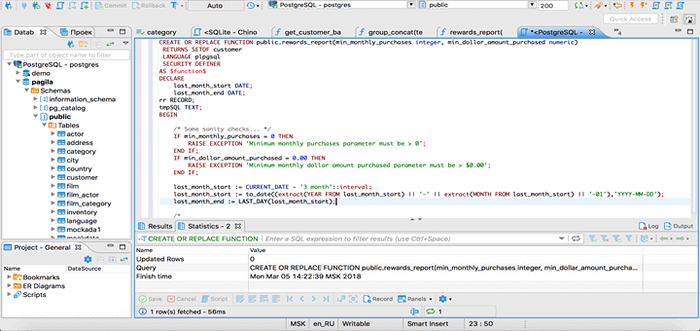
- 3407
- 716
- Ms. Travis Schumm
DBeaver é um Universal Banco de Dados de código aberto, totalmente com base e em plataforma cruzada Ferramenta de Gerenciamento de Banco de Dados e cliente SQL que é executado em sistemas operacionais Linux, Windows e MacOS. Ele suporta mais de 80 sistemas de gerenciamento de banco de dados, incluindo PostgreSQL, MySQL, Oracle, SQL Server, SQLite, DB2, MS Access e muito mais.
Recursos de dBeaver
DBeaver tem os seguintes recursos importantes:
- Ele suporta qualquer sistema de gerenciamento de banco de dados com um driver JDBC, mas também pode lidar com outras fontes de dados externas com ou sem um driver JDBC.
- Possui uma interface de usuário bem projetada e implementada (UI) para usabilidade.
- Ele fornece a um poderoso editor SQL com preenchimento automático de palavras-chave, nomes de esquema, nomes de tabela e nomes de colunas.
- Ele é enviado com vários plugins para diferentes sistemas de banco de dados e utilitários de gerenciamento para geração de ERD, importação de dados e exportação (em um formato apropriado), transferência de dados, geração de dados simulados e muito mais.
- Ele suporta extensões para integração com o Excel, Git e muitas outras ferramentas.
- Ele também suporta fontes de dados em nuvem.
- Além disso, ele suporta sessões de conexão de banco de dados de monitoramento e muitos outros recursos avançados de administração de banco de dados.
DBeaver está disponível em dois sabores: DBEAVER Community Edition que é gratuito para uso e DBEAver Enterprise Edition que é uma versão paga (você precisa de uma licença para usá-la); No entanto, uma versão de teste está disponível.
Neste artigo, mostraremos várias maneiras de instalar DBEAVER Community Edition nos sistemas Linux. Antes de prosseguir, observe que DBeaver requer Java 11 ou superior a ser executado, o mais importante, a versão inicial 7.3.1 Todas as distribuições de dBeaver incluem OpenJdk 11 pacote.
Instalando o DBeaver Community Edition via Snap
Os snaps são uma maneira legal e fácil de instalar e executar aplicativos em sistemas operacionais Linux porque eles enviam com todas as dependências de um aplicativo. Para correr Snaps, Seu sistema Linux deve ter Snapd instalado.
DBeaver tem um foto que você pode instalar da seguinte maneira. Os comandos abaixo mostram como instalar Snapd e DBeaver foto (dBeaver-CE). Se você já tem Snapd instalado, basta copiar e executar o comando para instalar o dBeaver-CE:
--------- No Ubuntu/Debian/Mint --------- $ sudo apt update && sudo apt install snapd $ sudo snap install dbeaver-cce --------- Em sistemas baseados em n rhel --------- $ sudo dnf install snapd $ sudo ln -s/var/lib/snapd/snap/snap $ sudo snap install dbeaver -cce --------- No Arch Linux --------- $ git clone https: // aur.Archlinux.org/snapd.git $ cd snapd $ makepkg -si $ sudo systemctl atable - -agora snapd.Socket $ sudo ln -s/var/lib/snapd/snap/snap $ sudo snap install dbeaver -cic
Instalando o DBeaver Community Edition por meio de um gerente de pacotes
DBeaver também está disponível como um 64 bits Deb ou RPM pacote. No Debian e seus derivados como Ubuntu e vários outros, você pode instalar e atualizar DBeaver Do repositório oficial do Debian, executando os seguintes comandos:
$ wget -o - https: // dbeaver.io/debs/dbeaver.gpg.chave | sudo apt -key add - $ echo "Deb https: // dbeaver.io/debs/dbeaver-c/"| sudo tee/etc/apt/fontes.lista.d/dBeaver.Lista $ sudo apt-get update && sudo apt-get install dbeaver-cce
Além disso, em Ubuntu e seus derivados, incluindo Linux Mint, Kubuntu, Você pode usar o repositório PPA para instalar e atualizar o DBEAVER da seguinte maneira:
$ sudo add-aprop-repository ppa: serge-rider/dBeaver-CE $ sudo apt-get update $ sudo apt-get install dbeaver-cce
Para instalar DBeaver através do Deb ou RPM Instalador de pacote de 64 bits, faça o download e instale-o usando o gerenciador de pacotes apropriado da seguinte forma.
--------- No Ubuntu/Debian/Mint --------- $ wget -c https: // dbeaver.io/files/dbeaver-ce_latest_amd64.Deb $ sudo dpkg -i dbeaver -ce_latest_amd64.Deb --------- Em sistemas baseados em RHEL --------- $ wget -c https: // dbeaver.io/arquivos/dbeaver-c-lábio-mais estável.x86_64.rpm $ sudo rpm -ivh dbeaver-c-lábio.x86_64.RPM
Depois de instalar com sucesso DBeaver, Pesquise e abra -o no menu do sistema.
Como usar o DBeaver no Linux
Para criar uma nova conexão de banco de dados, clique no botão destacado na captura de tela seguinte ou clique Bancos de dados, em seguida, selecione Nova conexão de banco de dados.
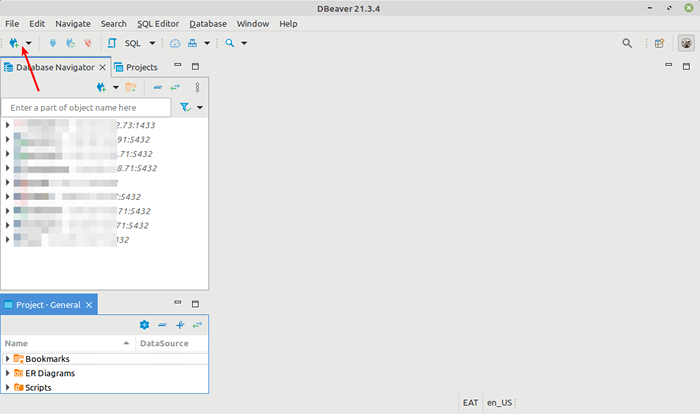 Crie nova conexão de banco de dados
Crie nova conexão de banco de dados Encontre seu driver de banco de dados na lista de bancos de dados, como mostrado na captura de tela a seguir. Então clique Próximo. Neste ponto, DBeaver tentará baixar e instalar o driver selecionado, garantindo que seu computador esteja conectado à Internet.
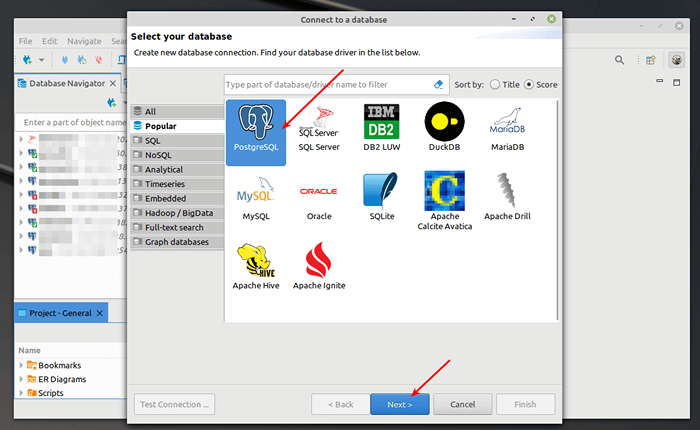 Encontre driver de banco de dados
Encontre driver de banco de dados Em seguida, digite as configurações de conexão do banco de dados (host de banco de dados, nome do banco de dados em configurações do servidor, nome de usuário e senha do usuário em configurações de autenticação). Em seguida, clique em Conexão de teste.
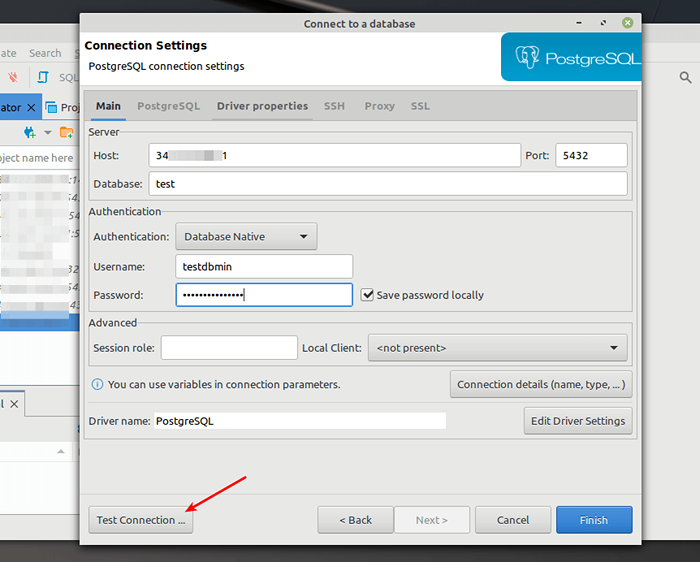 Configurações de conexão do banco de dados
Configurações de conexão do banco de dados Se as configurações de conexão do banco de dados estiverem corretas, você deverá ver os detalhes do servidor de banco de dados como So. Clique em OK para continuar.
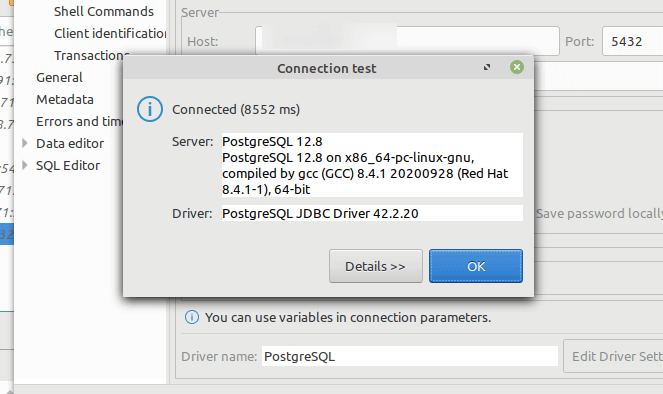 Teste de conexão com banco de dados
Teste de conexão com banco de dados Agora preencha a configuração de conexão do banco de dados clicando Terminar como mostrado na captura de tela a seguir.
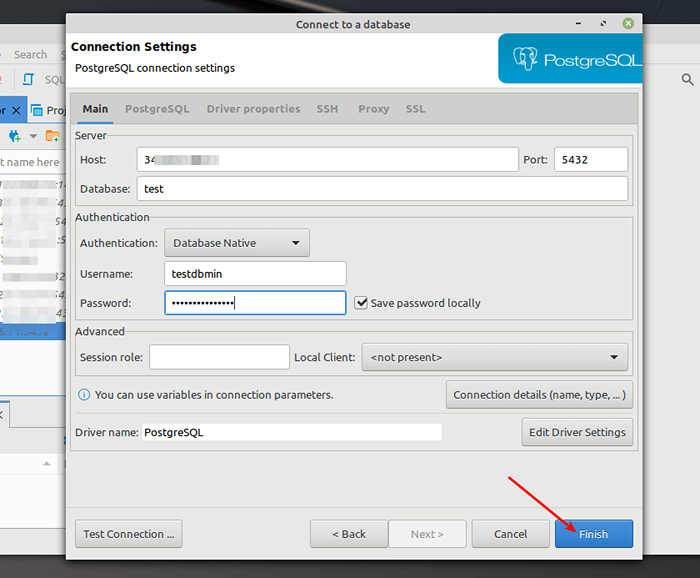 Acabamento de conexão do banco de dados
Acabamento de conexão do banco de dados Sua nova conexão de banco de dados deve aparecer agora em Navigador do banco de dados como mostrado abaixo. Para abrir o SQL Editor, clique com o botão direito do mouse no nome do banco de dados, depois selecione SQL Editor e abra o script SQL.
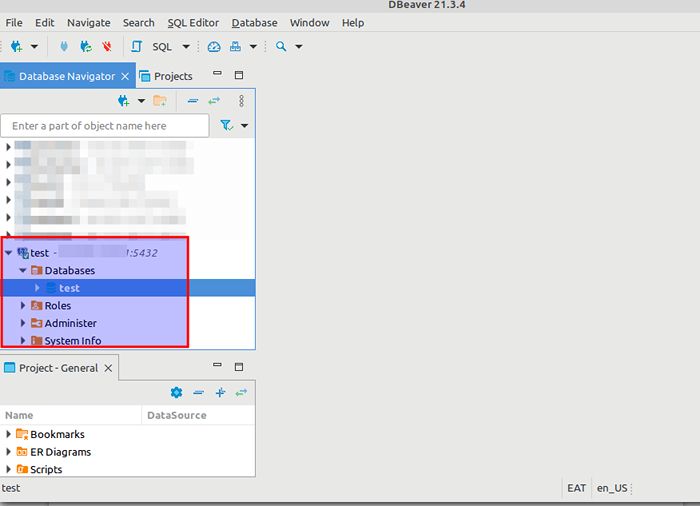 Editor SQL do banco de dados
Editor SQL do banco de dados Por último, mas não menos importante, se você gosta de modo ou tema escuro, pode mudar para ele. Basta clicar em janelas -> Preferências, Em seguida, clique em Aparência. Então sob o Tema Configuração, selecione Escuro, então clique Aplicar e fechar.
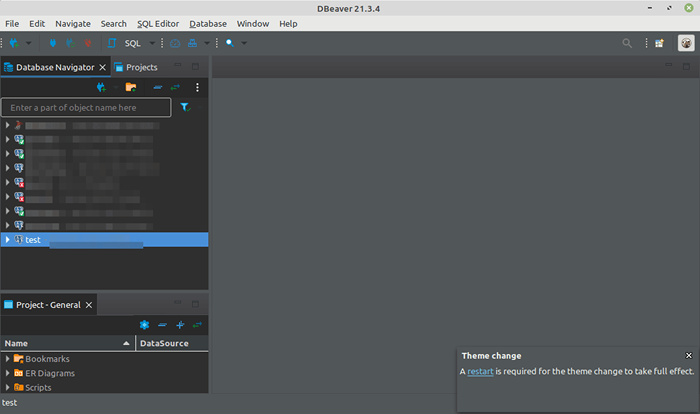 DBEAVER MODO ESCURO
DBEAVER MODO ESCURO Isso é tudo o que tivemos para você neste guia. Para encontrar mais informações sobre o DBEAVER, incluindo a documentação, consulte o site oficial do DBEAVER. Você pode abandonar qualquer comentário sobre este guia na seção de comentários abaixo.

